

管理番号:YMHRT-3865
(最終更新日: 2025/7/24)
本設定例では、IPIPトンネル機能と内線VoIP機能を使用しています。
IPIPトンネル機能の対応機種は、RTX5000、RTX3510、RTX3500、RTX1300、RTX1220、RTX1210、RTX840、RTX830、RTX810、NVR700W、NVR510、NVR500、FWX120です。
内線VoIP機能の対応機種は、NVR700W、NVR510、NVR500です。
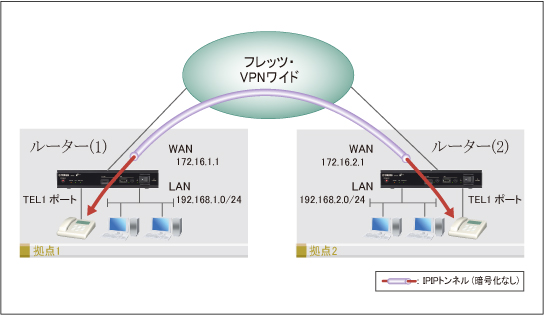
フレッツ・VPNワイドの端末型払い出しサービスを利用して、拠点間を接続する構成です。
拠点間の通信および内線VoIPは、拠点間のIPIPトンネルを通します。
本設定例は、フレッツ・VPNワイドより、以下の固定IPアドレスが割り当てられる前提で説明します。
・拠点1:172.16.1.1
・拠点2:172.16.2.1
光回線に接続するためには、別途ONUが必要です。
NVR700WとNVR510は、本体のONUポートに小型ONUを装着することで、光回線に接続できます。
本機能の対応機種のうち、設定例を掲載している機種は、以下のとおりです。
| 機種 | 掲載内容 | 備考 | |
|---|---|---|---|
| 拠点1 | NVR700W NVR510 | Web GUI設定例 | |
| 拠点2 | NVR700W NVR510 | Web GUI設定例 |
以下の手順で設定を行います。
1. ルーターの設定画面を開きます。
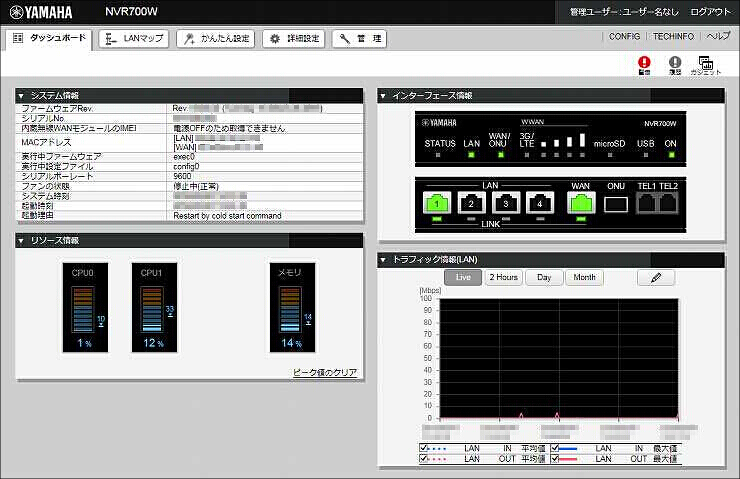
2.「かんたん設定」をクリックします。

3.「基本設定」をクリックします。

4.「LAN アドレス」をクリックします。

5.「設定」をクリックします。
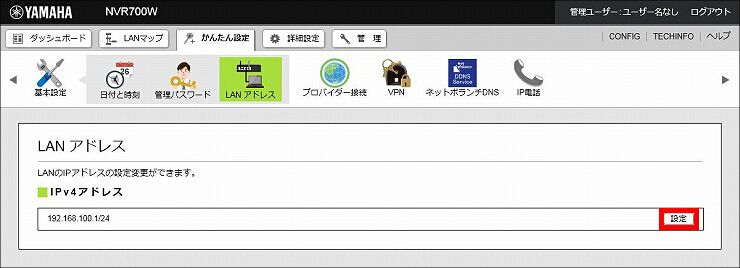
6.「192.168.1.1」を入力して、「次へ」をクリックします。
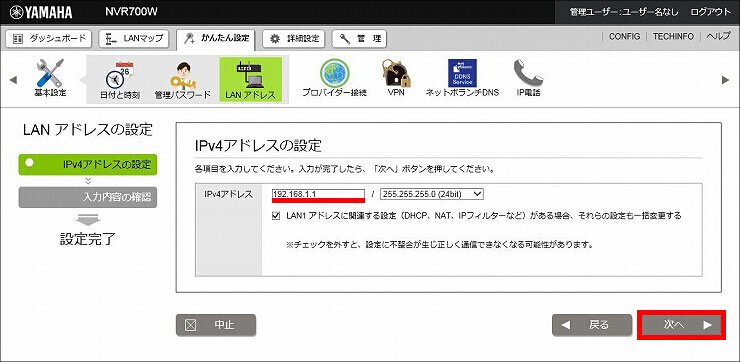
7. 入力内容を確認して問題がなければ、「設定の確定」をクリックします。
パソコンのIPアドレスを再取得してください。
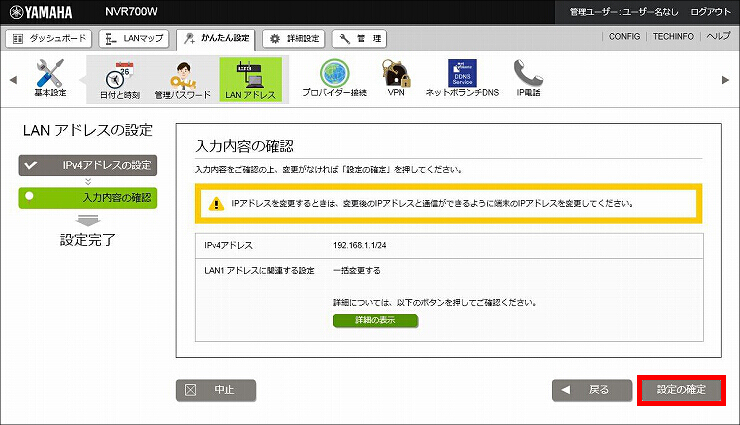
8.「変更後のIPアドレスでトップページにアクセスし直す。」をクリックします。
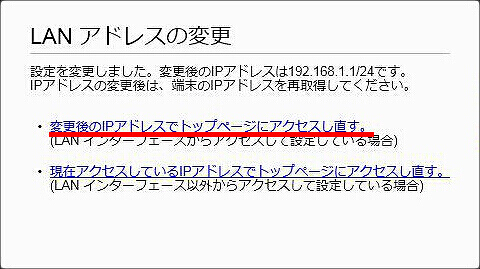
1.「プロバイダー接続」をクリックします。
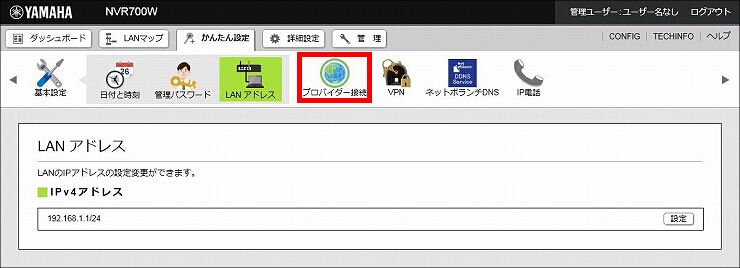
2.「新規」をクリックします。
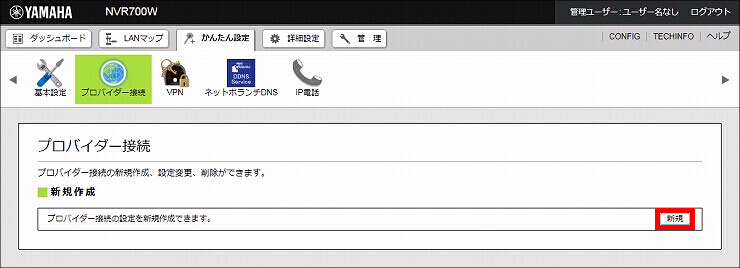
3.「WAN」が選択されていることを確認して、「次へ」をクリックします。
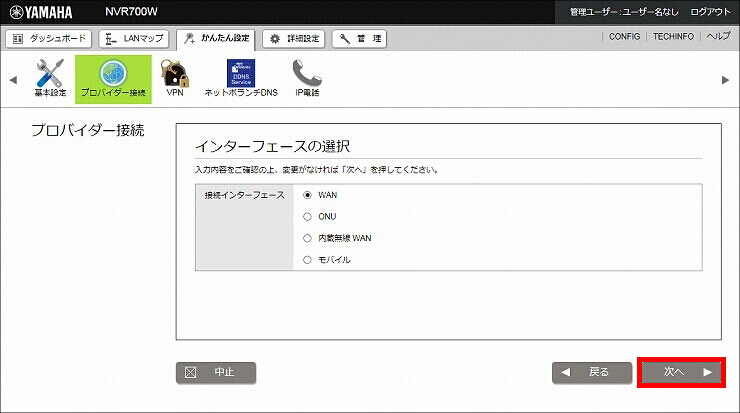
4. ブロードバンド回線自動判別の表示を確認して、「次へ」をクリックします。
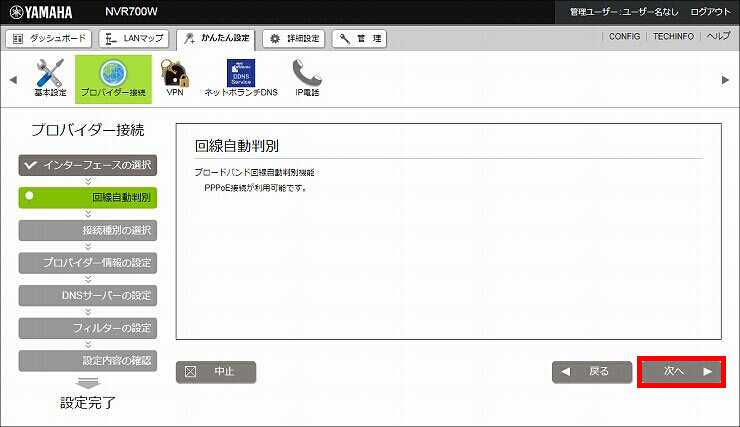
5.「PPPoE 接続」が選択されていることを確認して、「次へ」をクリックします。
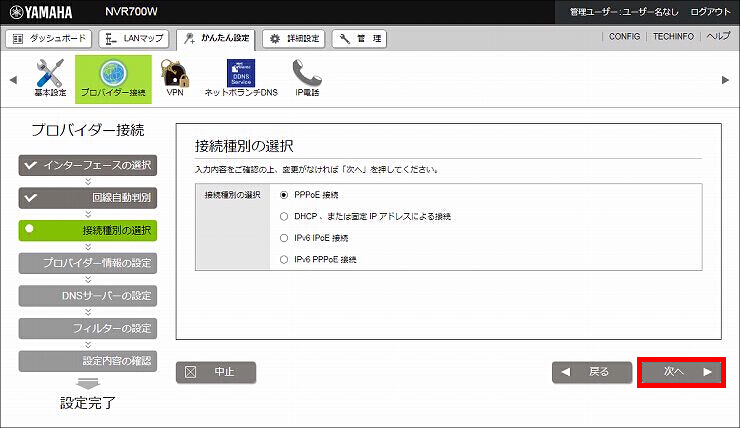
6. フレッツ・VPNワイドへの接続情報を入力して、「次へ」をクリックします。
| 設定名 | 任意の設定名 |
|---|---|
| ユーザーID | フレッツ・VPNワイドに接続するID |
| 接続パスワード | フレッツ・VPNワイドに接続するパスワード(または自分で変更したパスワード) |
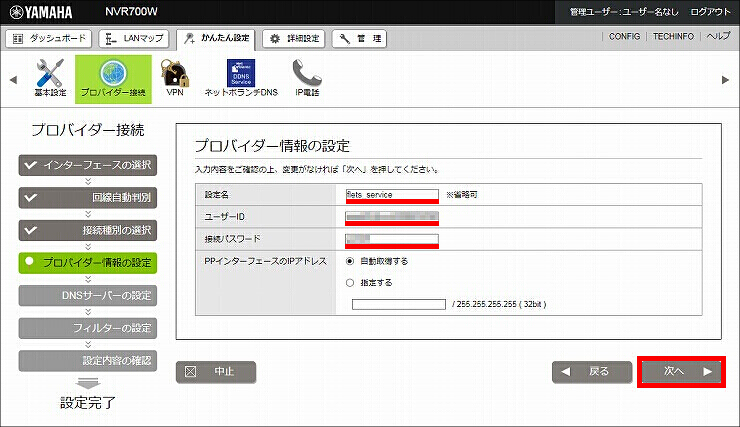
7. 契約内容に従い、DNSサーバーアドレスの設定をして、「次へ」をクリックします。
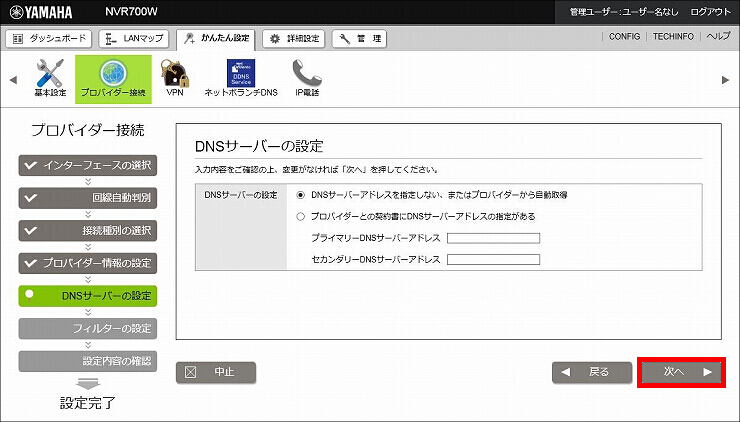
8. フィルターの設定をして、「次へ」をクリックします。
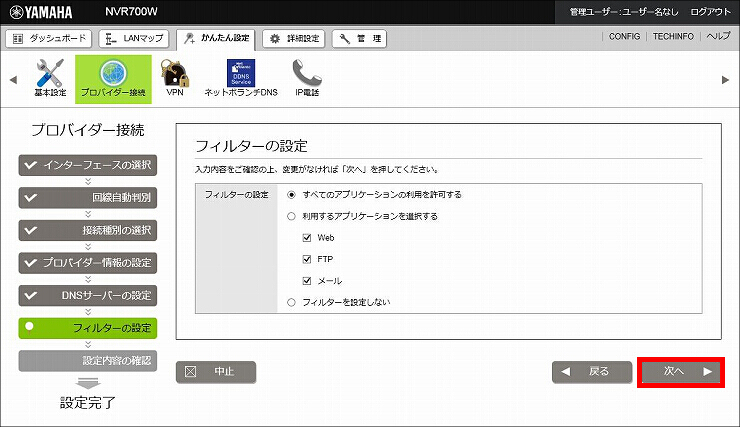
9. 設定内容を確認して問題がなければ、「設定の確定」をクリックします。
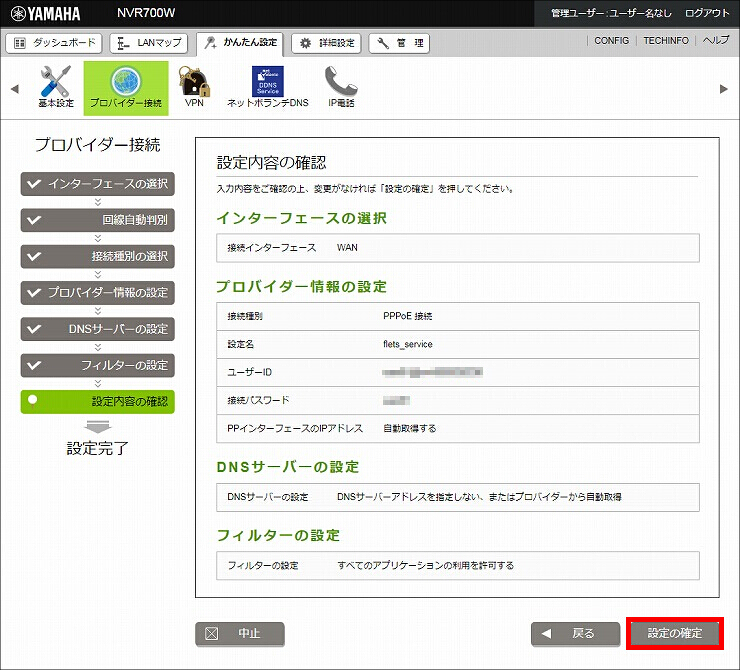
10. フレッツ・VPNワイド接続の設定が完了しました。
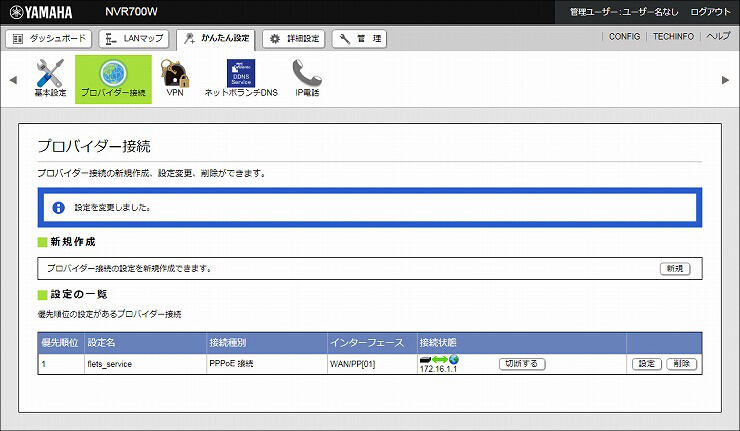
1.「VPN」をクリックします。

2.「拠点間接続」をクリックします。

3.「新規」をクリックします。
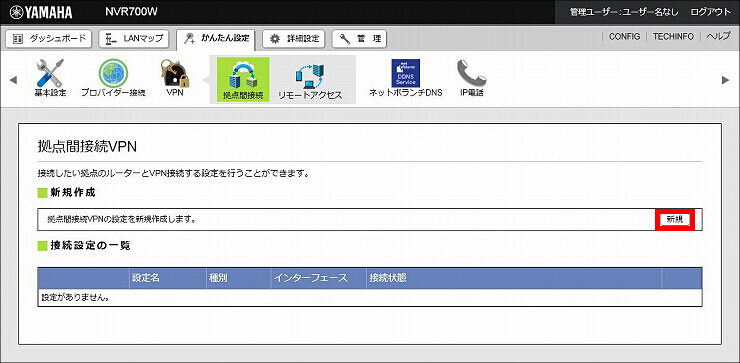
4.「IPIP」を選択して、「次へ」をクリックします。
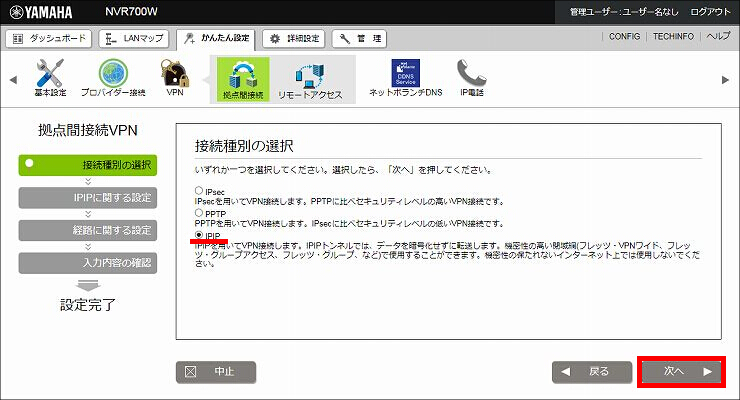
5. IPIPに関する設定をして、「次へ」をクリックします。
| 設定名 | 任意の設定名 |
|---|---|
| 接続先のIPアドレス | 172.16.2.1 (拠点2に割り当てられたIPアドレス) |
| IPIPトンネルを使用するインターフェースの設定 | 指定する |
| IPIPトンネルを使用するインターフェースの設定 > インターフェース | WAN/PP[01] |
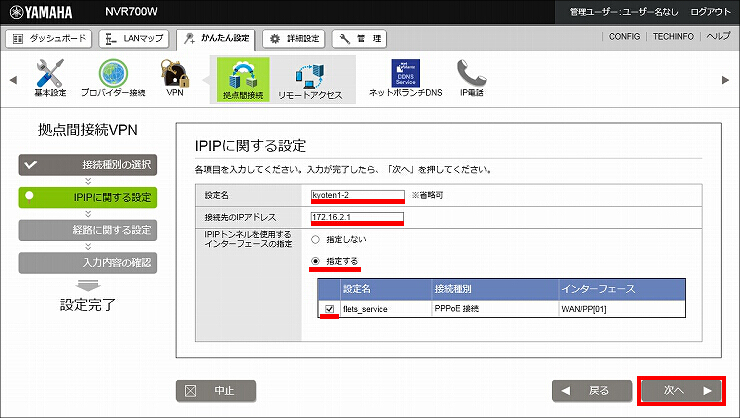
6. 経路に関する設定をして、「次へ」をクリックします。
| 接続先のLAN側のアドレス | 拠点2のLAN側ネットワークアドレス |
|---|
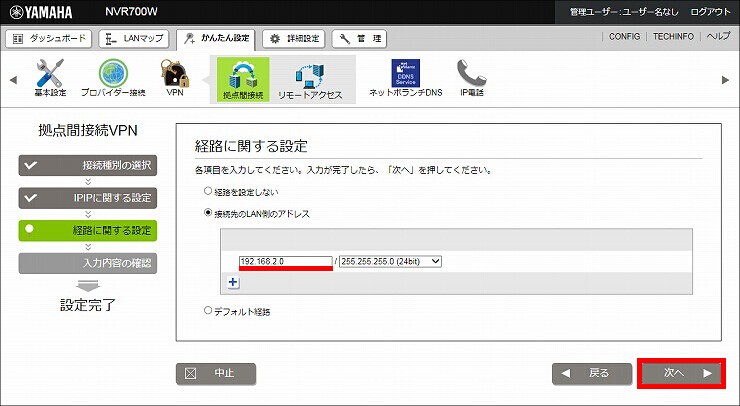
7. 入力内容を確認して問題がなければ、「設定の確定」をクリックします。
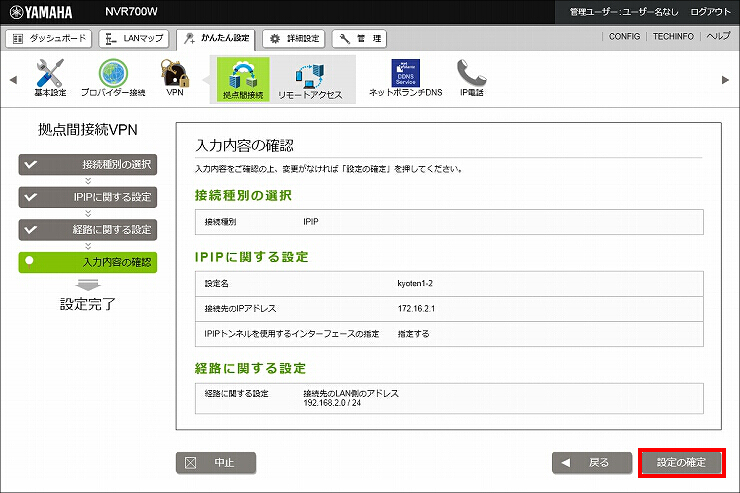
8. IPIPの設定が完了しました。
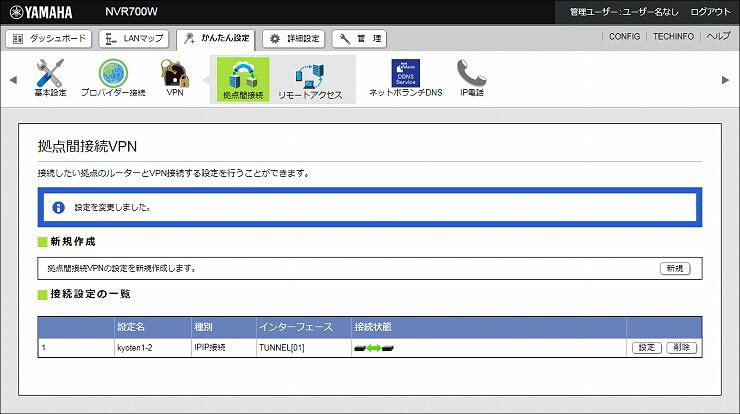
1.「IP電話」をクリックします。

2. メニューバーを右方向にスクロールします。

3.「SIP電話帳」をクリックします。

4.「設定ウィザード」の「設定」をクリックします。
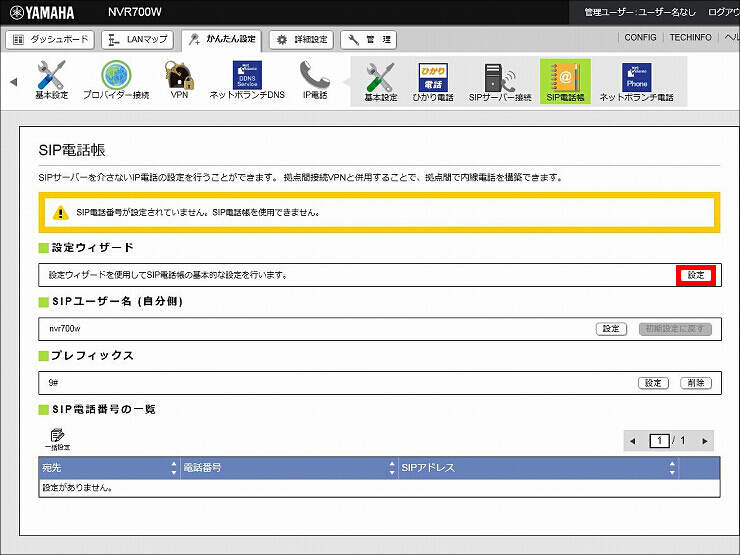
5.「SIPユーザー名(自分側)」を入力して、「次へ」をクリックします。
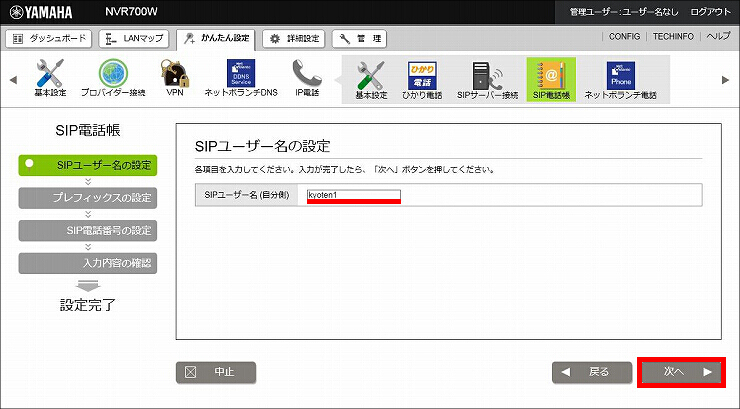
6.「プレフィックス」を入力して、「次へ」をクリックします。
本設定例では、プレフィックスの変更は行いません。
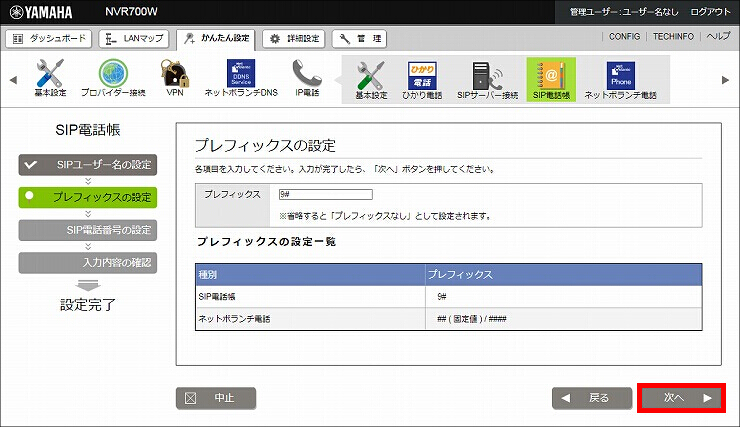
7. SIP電話番号の設定をして、「次へ」をクリックします。
| 宛先 | 通話対象の名称 |
|---|---|
| 電話番号 | 通話対象の電話番号 |
| SIPアドレス | 相手側のSIPアドレス (相手先のSIPユーザー名とホストアドレスを「@」で区切って入力してください) |
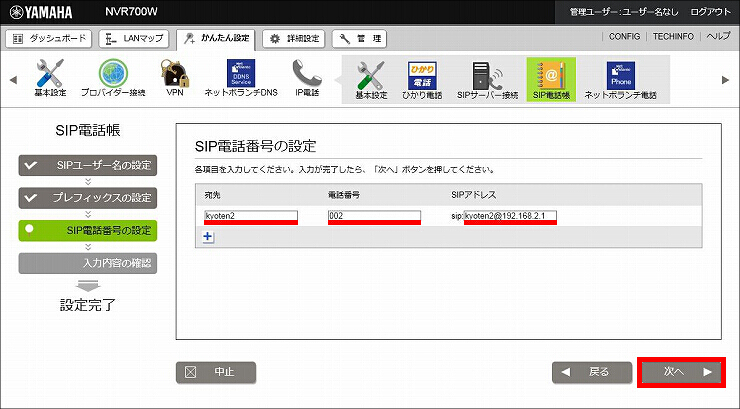
8. 入力内容を確認して問題がなければ、「設定の確定」をクリックします。
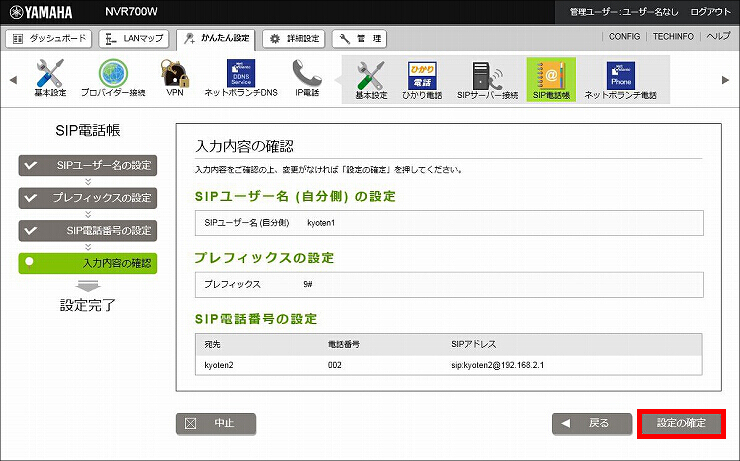
9. SIP電話帳の設定が完了しました。
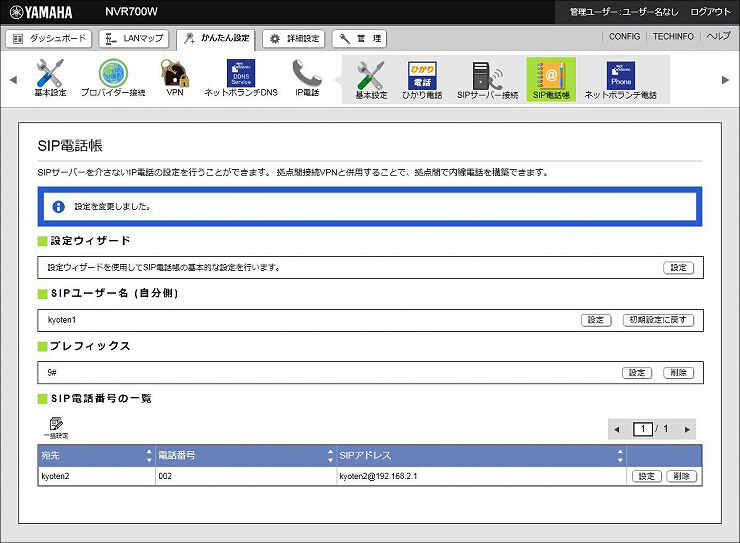
拠点1と同様の手順で行ってください。
[ダッシュボード] - [ガジェット] で 以下を選択すると、接続状態が確認できます。
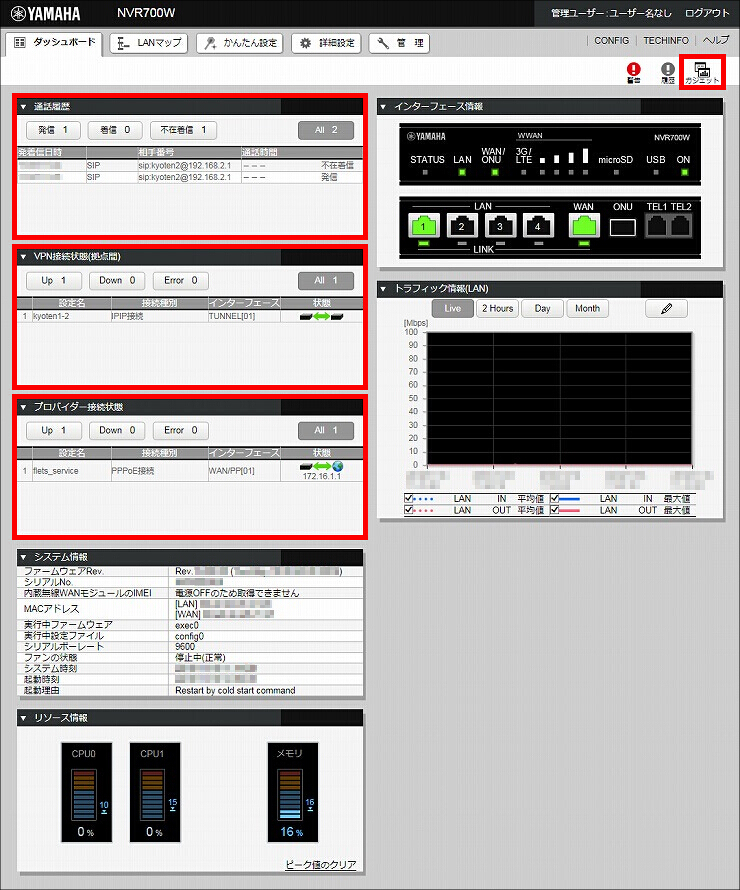
ご相談・お問い合わせ